Come si aggiunge una registrazione che si collega direttamente a Mailchimp?
Il setup Smart ti consente di aggiungere un modulo di iscrizione alla newsletter nel footer di ogni pagina come funzionalità premium.
3. Optimised Sales > Newsletter module > Newsletter module type
Scegli se visualizzare un modulo di iscrizione o utilizzare semplicemente un pulsante di reindirizzamento verso un'altra pagina (all'interno o all'esterno del tuo sito web).
Per ulteriori informazioni : Modulo Newsletter
Consulta le opzioni del modulo di iscrizione di MailChimp e scegli il tipo che preferisci. Utilizzare il modulo incorporato è l'opzione consigliata poiché si integrerà al meglio sul tuo sito web. Se stai utilizzando il modulo incorporato, dovrai creare una nuova pagina nel CMS.
Ecco un esempio del codice del modulo incorporato di MailChimp di seguito:
|
<!-- Begin MailChimp Signup Form --> <div id="mc_embed_signup"> <form action="#" class="validate" id="mc-embedded-subscribe-form" method="post" name="mc-embedded-subscribe-form" novalidate="" target="_blank"> <div id="mc_embed_signup_scroll"> <h2>Subscribe to our mailing list</h2> <p>Sign up for Exclusive Offers, News and Upcoming Events in Galway. </p> <div class="indicates-required"> <span class="asterisk">*</span> indicates required</div> <div class="mc-field-group"> <label for="mce-EMAIL">Email Address <span class="asterisk">*</span> </label> <input class="required email" id="mce-EMAIL" name="EMAIL" type="email" value="" /></div> <div class="mc-field-group"> <label for="mce-FNAME">First Name <span class="asterisk">*</span> </label> <input class="required" id="mce-FNAME" name="FNAME" type="text" value="" /></div> <div class="mc-field-group"> <label for="mce-LNAME">Last Name <span class="asterisk">*</span> </label> <input class="required" id="mce-LNAME" name="LNAME" type="text" value="" /></div> <div class="mc-field-group input-group"> <strong>Leisure </strong><ul> <li><input id="mce-group[69]-69-0" name="group[69][1]" type="checkbox" value="1" /><label for="mce-group[69]-69-0">Galway City Breaks</label></li> <li><input id="mce-group[69]-69-1" name="group[69][8]" type="checkbox" value="8" /><label for="mce-group[69]-69-1">Group Offers</label></li> <li><input id="mce-group[69]-69-2" name="group[69][16]" type="checkbox" value="16" /><label for="mce-group[69]-69-2">Food & Beverage Offers</label></li> </ul> </div> <div class="mc-field-group input-group"> <strong>Corporate </strong><ul> <li><input id="mce-group[73]-73-0" name="group[73][2]" type="checkbox" value="2" /><label for="mce-group[73]-73-0">Corporate Offers</label></li> <li><input id="mce-group[73]-73-1" name="group[73][32]" type="checkbox" value="32" /><label for="mce-group[73]-73-1">Sports & Social</label></li> </ul> </div> <div class="clear" id="mce-responses"> <div class="response" id="mce-error-response" style="display:none"> </div> <div class="response" id="mce-success-response" style="display:none"> </div> </div> <!-- real people should not fill this in and expect good things - do not remove this or risk form bot signups--> <div aria-hidden="true" style="position: absolute; left: -5000px;"> <input name="b_1774eb9ee8910a6b6acdcf304_b6db01d4a6" tabindex="-1" type="text" value="" /></div> <div class="clear"> <input class="button" id="mc-embedded-subscribe" name="subscribe" type="submit" value="Subscribe" /></div> </div> </form> </div> |
Potrebbe essere necessario il nostro aiuto per formattare il modulo in modo che si integri con gli altri moduli presenti sul sito.
Puoi aggiungere questo codice alla visualizzazione del codice sorgente di una pagina newsletter esistente o creare una nuova pagina e poi configurare il modulo newsletter per collegarsi a questo modulo incorporato.
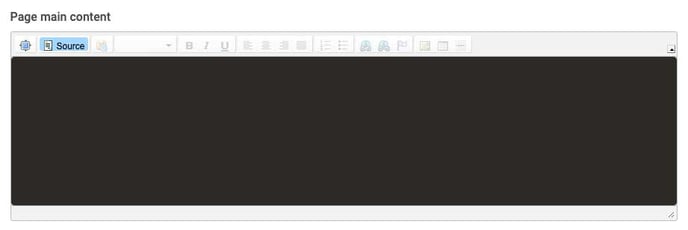
È anche possibile collegarsi direttamente a una pagina esterna fornita dal terzo fornitore.
Questo approccio funziona anche con altri fornitori di moduli di terze parti, non solo con MailChimp.